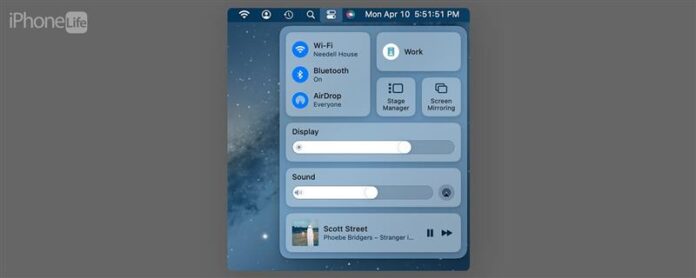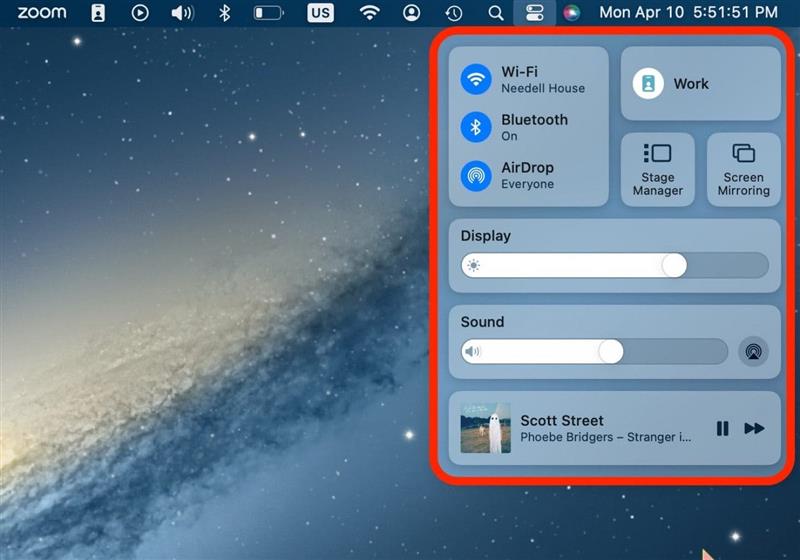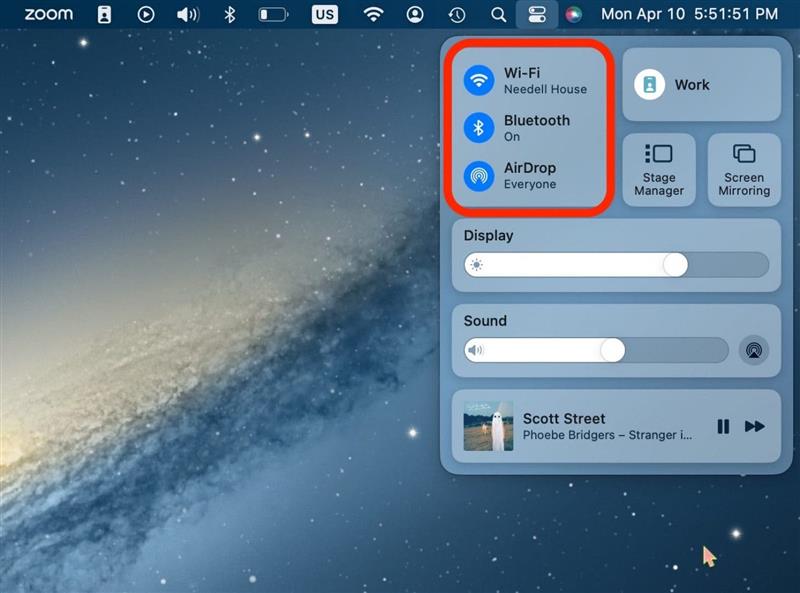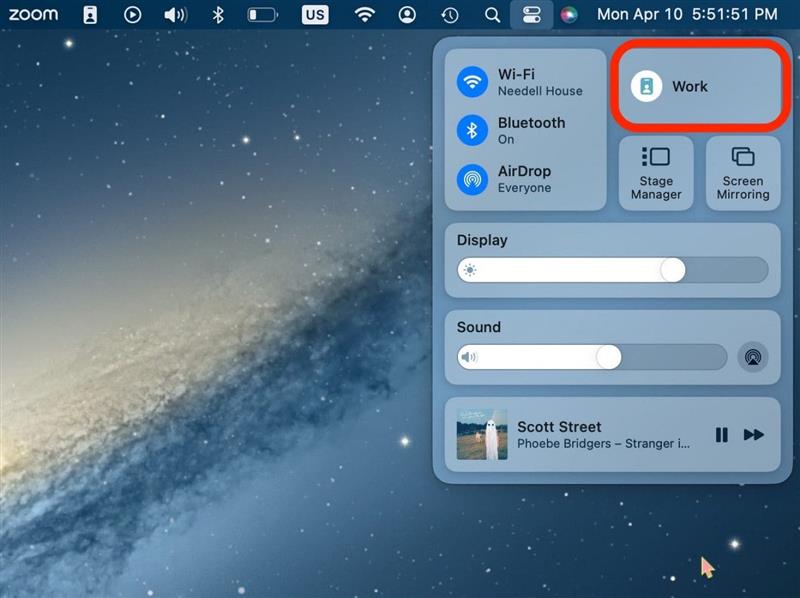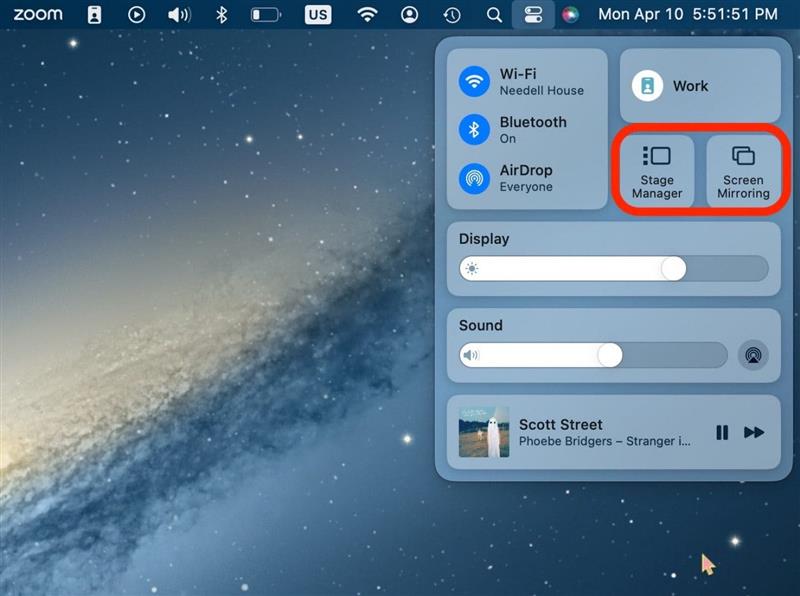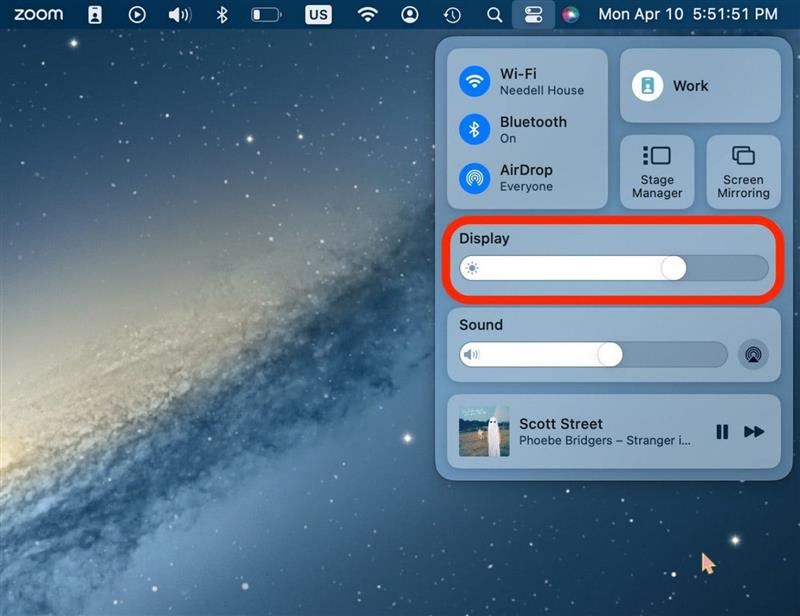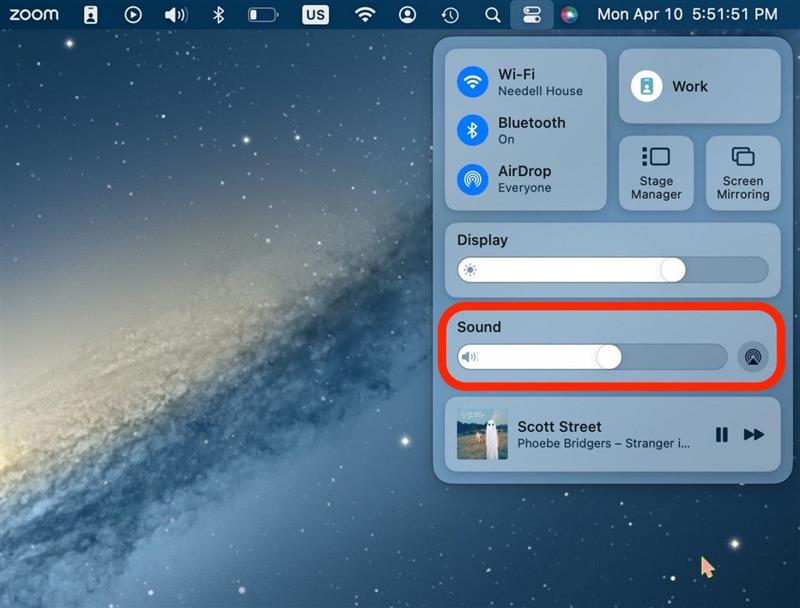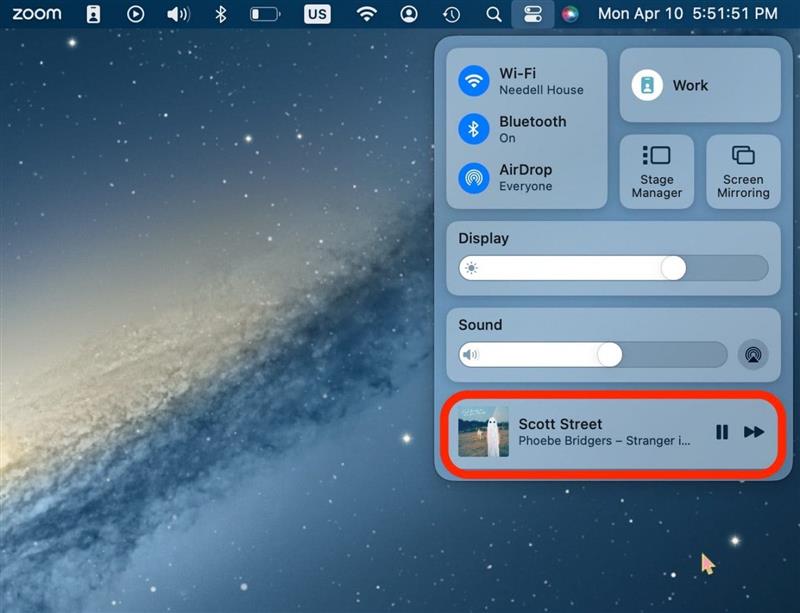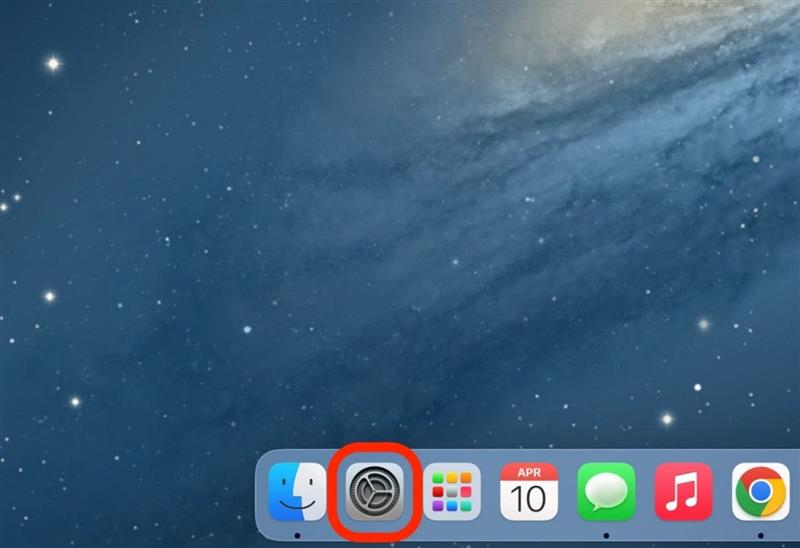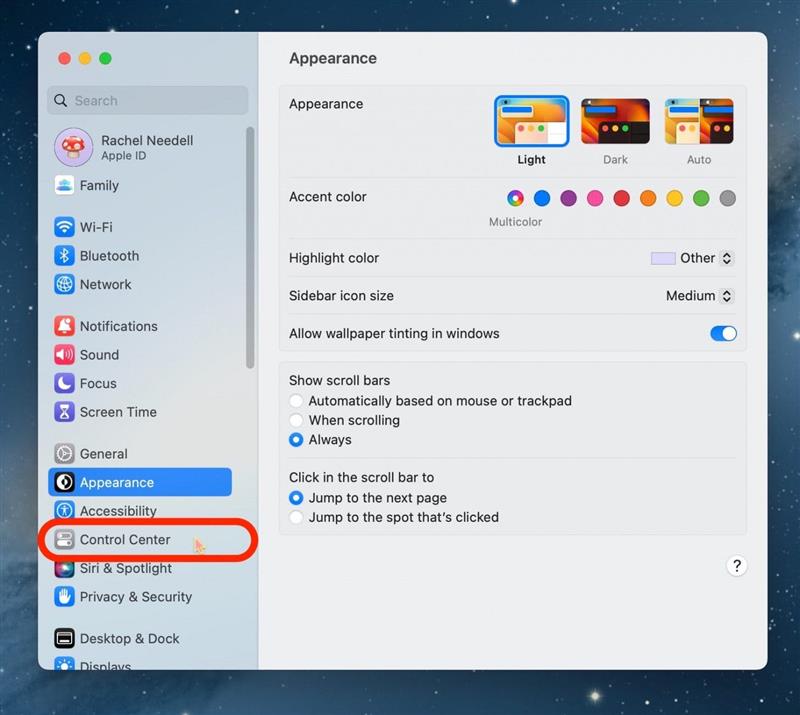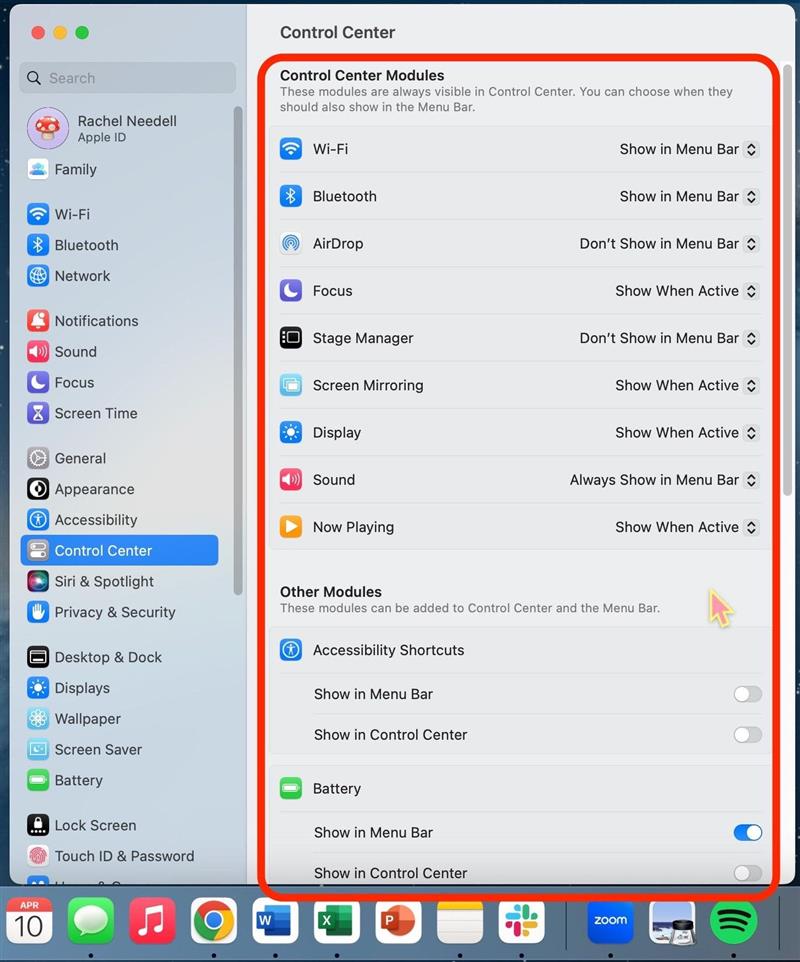Центр управления на iPhone позволяет вам получить доступ к столько важным функциям, но вы можете задаться вопросом: «Где находится центр управления на Mac?» К счастью, кнопка для доступа к панели управления не может быть удалена и находится в верхнем меню вашего Mac или MacBook. Давайте пойдем, как открыть центр управления на Mac.
Где центр управления на Mac
Может быть немного сложно понять, как открыть центр управления на Mac, но как только вы узнаете, это очень просто! Если вам нравятся советы об использовании ваших устройств Apple, обязательно подпишитесь на наш бесплатный A>!
- В верхней панели меню нажмите кнопку, которая выглядит как два переключателя.
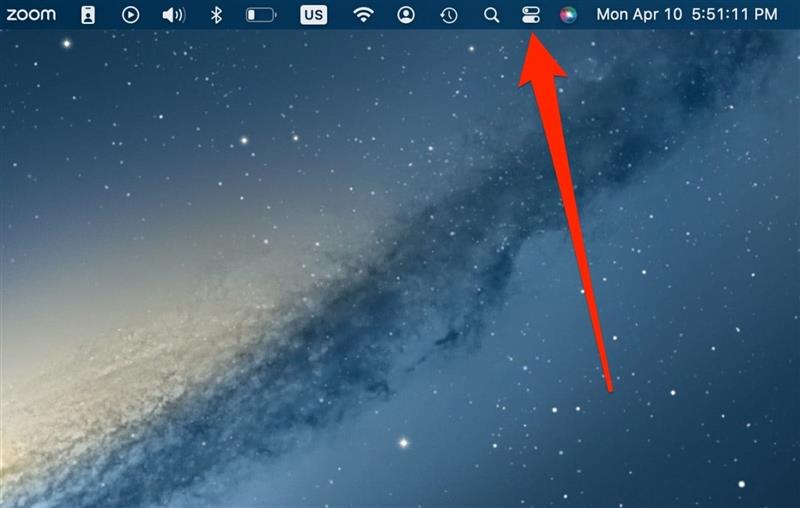
- Теперь вы сможете получить доступ к центру управления на вашем Mac!

Как использовать центр управления на Mac
Если вы не знакомы с центром управления, некоторые из кнопок или параметров могут быть немного сложно выяснить. Я проведу тебя через них.
- Первый раздел связан с вашим беспроводным подключением. Вы можете щелкнуть любой из этих параметров, чтобы настроить настройки без необходимости входить в системные настройки.

- Если у вас будет включен фокус, будет отображаться режим, в котором вы находитесь.

- У вас есть несколько вариантов того, как вы хотели бы запустить свой рабочий стол или вы хотите поделиться своим экраном. Если у вас есть второй монитор, вы можете управлять его дисплеем с помощью зеркалирования экрана.

- Кроме того, вы можете увеличить или уменьшить яркость вашего экрана из центра управления.

- Вы также можете настроить объем вашего компьютера. Вы можете щелкнуть значок Airplay, чтобы выбрать динамики для воспроизведения Audio.

- Вы также можете получить доступ к тому, что вы слушаете или смотрите, будь то Spotify, Apple Music, Netflix или YouTube. Отсюда у вас есть возможность сделать паузу и играть в эти СМИ.

Настроить центр управления MAC
Если вы хотите добавить или удалить некоторые кнопки или параметры в вашем центре управления Mac, вы можете сделать это с помощью настройки системы.
- Откройте настройки системы на вашем Mac.

- Нажмите Центр управления .

- Отсюда у вас есть возможность добавить различные вещи в ваш центр управления, а также удалить их. Модули центра управления не могут быть удалены, но другие модули могут быть удалены или добавлены.

Важная заметка:
Добавление вещей в строку меню добавит эти элементы в тонкую полосу в верхней части экрана Mac, но не добавит их в центр управления.